Как перевести обучающегося на форму получения образования вне ОО
Существует несколько способов для перевода обучающегося на форму получения образования вне образовательной организации (в форме семейного образования и самообразования).
Первый способ
Шаг 1. На рабочем столе в верхнем функциональном меню выберите «Контингент» → «Реестр личных дел».
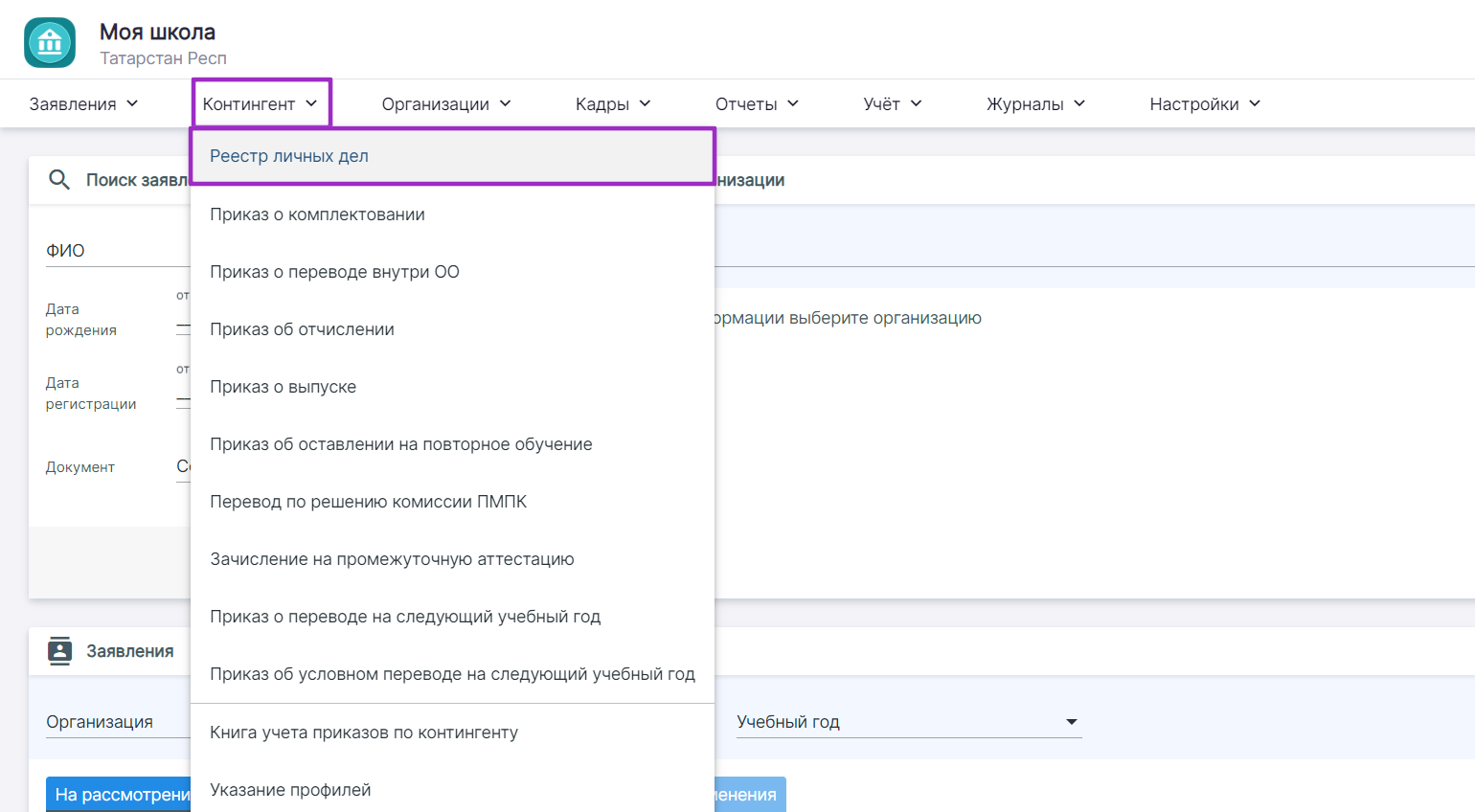
Переход в «Реестр личных дел»
Шаг 2. При необходимости воспользуйтесь фильтрами в блоке «Образование» → «Форма получения образования» → «В организации».
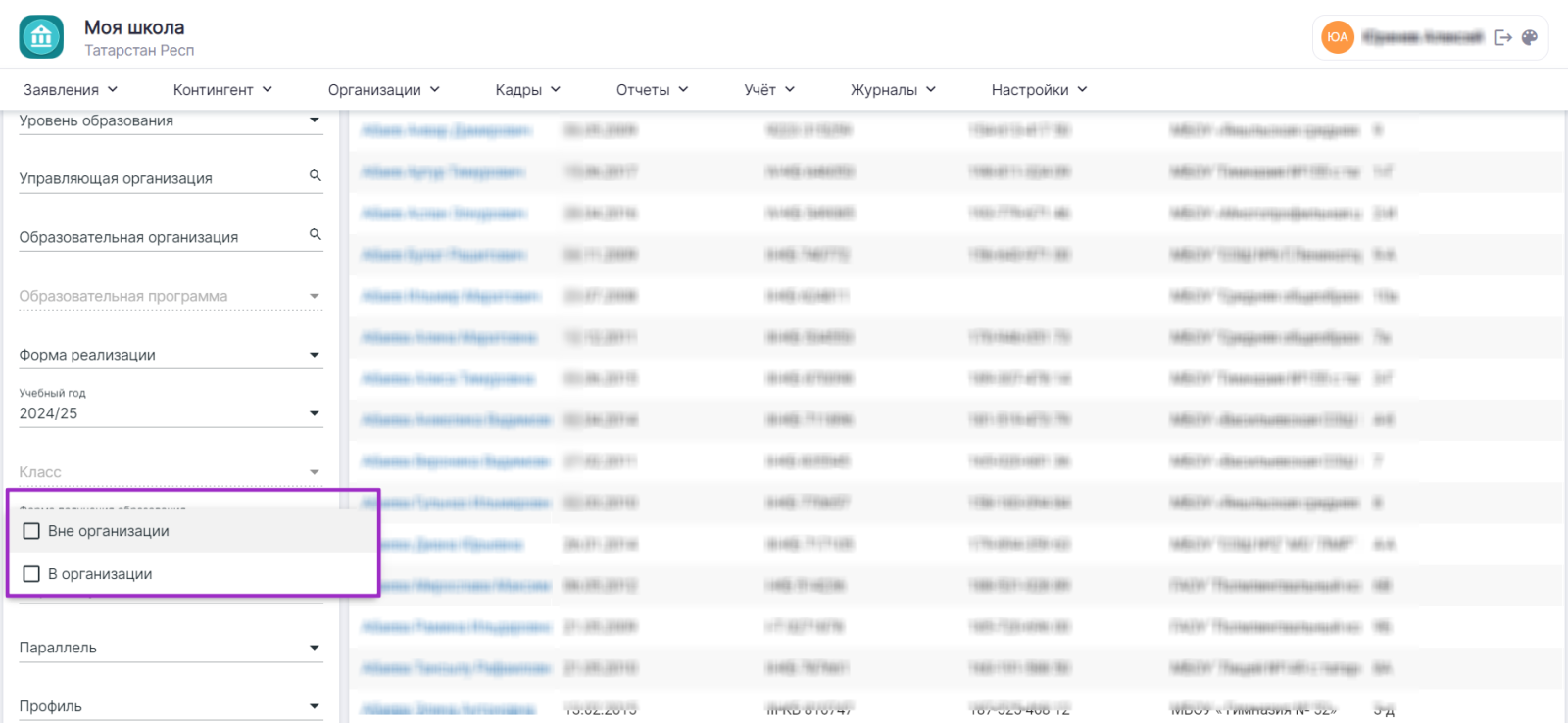
Фильтр «Форма получения образования»
Шаг 3. Выберите обучающегося → Нажмите на ФИО, чтобы перейти в карточку личного дела.
Шаг 4. В левом функциональном меню нажмите на кнопку «Приказ об изменении формы получения образования».
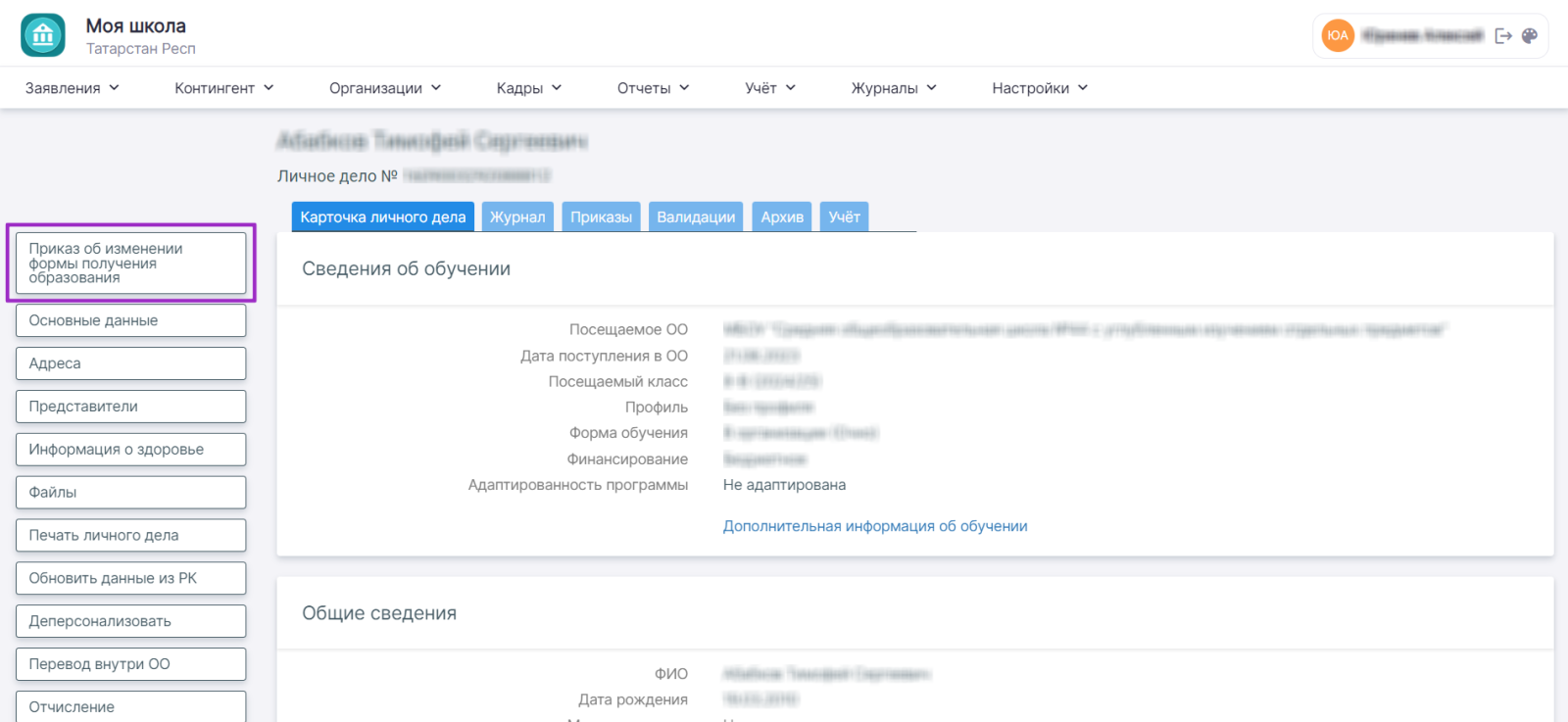
Кнопка «Приказ об изменении формы получения образования»
Шаг 5. Заполните обязательные поля для формирования приказа:
-
поля «Образовательная организация», «Форма получения образования (текущая)», «Учебный год» заполнены автоматически — проверьте заполненные данные
-
в поле «Приказ №» введите с клавиатуры номер приказа согласно внутренней нумерации документации вашей ОО
-
в поле «От» при необходимости измените дату выпуска приказа
-
в поле «Действует с» укажите дату начала действия приказа
-
данные об обучающемся заполнены автоматически
Поля «Текущая форма обучения» и «Посещаемый класс» заполнены автоматически и не подлежат редактированию.
-
в поле «Причина перевода» выберите из выпадающего списка причину перевода
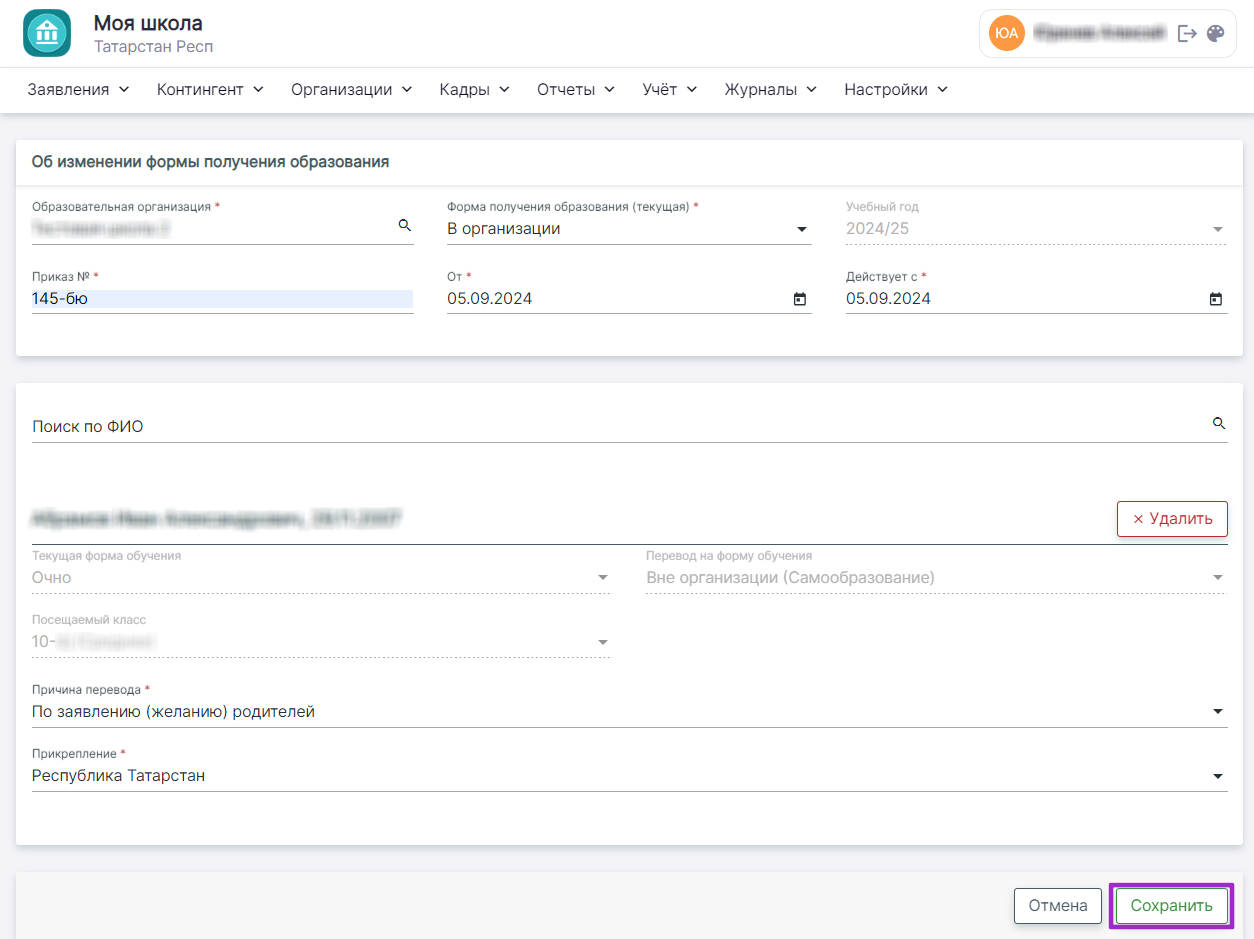
Формирование «Приказа об изменении формы получения образования»
Шаг 6. Нажмите «Сохранить». Приказ сформируется в статусе «Черновик».
Шаг 7. Ознакомьтесь с приказом → Выберите необходимое действие:
-
Нажмите на кнопку «Выпустить», чтобы приказ вступил в силу в системе
-
Нажмите на кнопку «Изменить», чтобы отредактировать приказ
-
Нажмите на кнопку «Удалить», чтобы отменить формирование приказа
-
Нажмите на кнопку «Печать», чтобы скачать печатную форму приказа
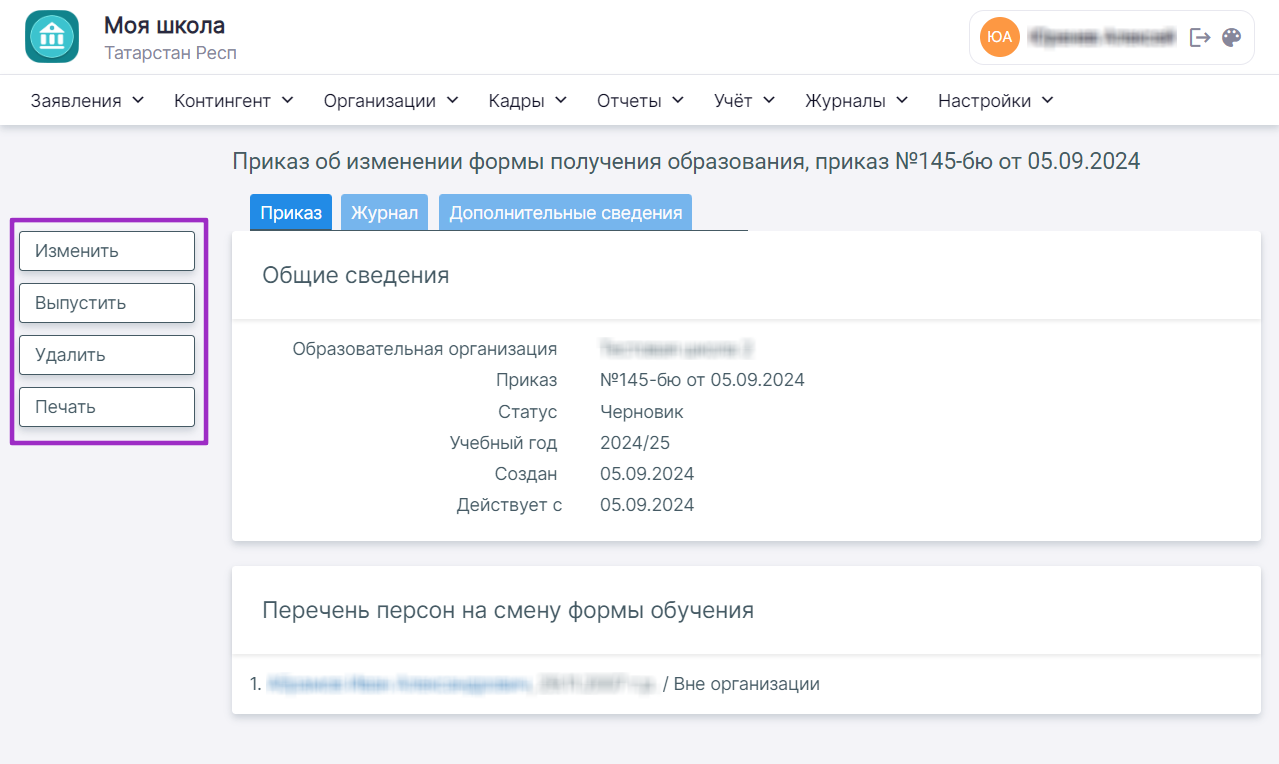
Действия с приказом
Второй способ
Шаг 1. На рабочем столе в верхнем функциональном меню выберите «Контингент» → «Приказ об изменении формы получения образования».
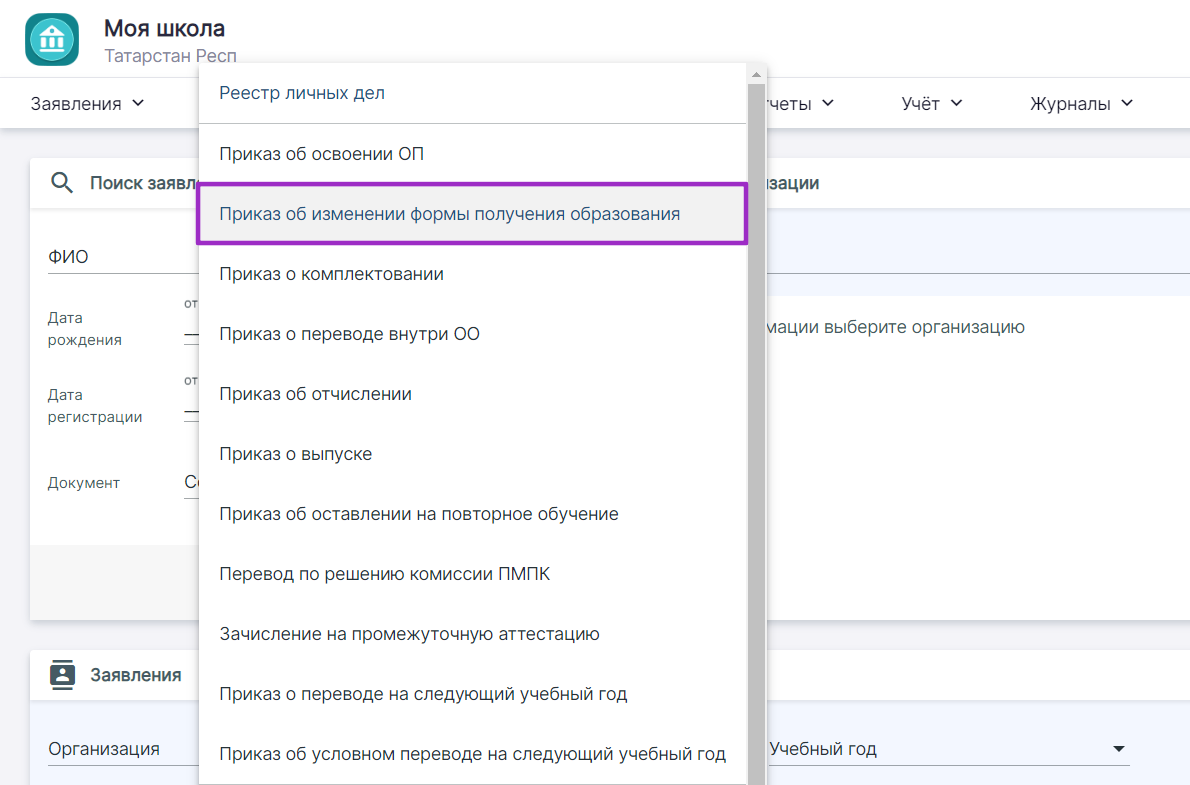
Переход в «Приказ об изменении формы получения образования»
Шаг 2. Заполните обязательные поля для формирования приказа:
-
поля «Образовательная организация», «Учебный год» заполнены автоматически — проверьте заполненные данные
-
в поле «Форма получения образования (текущая)» выберите «В организации»
-
в поле «Приказ №» введите с клавиатуры номер приказа согласно внутренней нумерации документации вашей ОО
-
в поле «От» при необходимости измените дату выпуска приказа
-
в поле «Действует с» укажите дату начала действия приказа
-
в поле «Поиск по ФИО» введите ФИО обучающего(-их)ся, которому(-ым) необходимо изменить форму получения образования → Выберите из выпадающего списка нужную персону
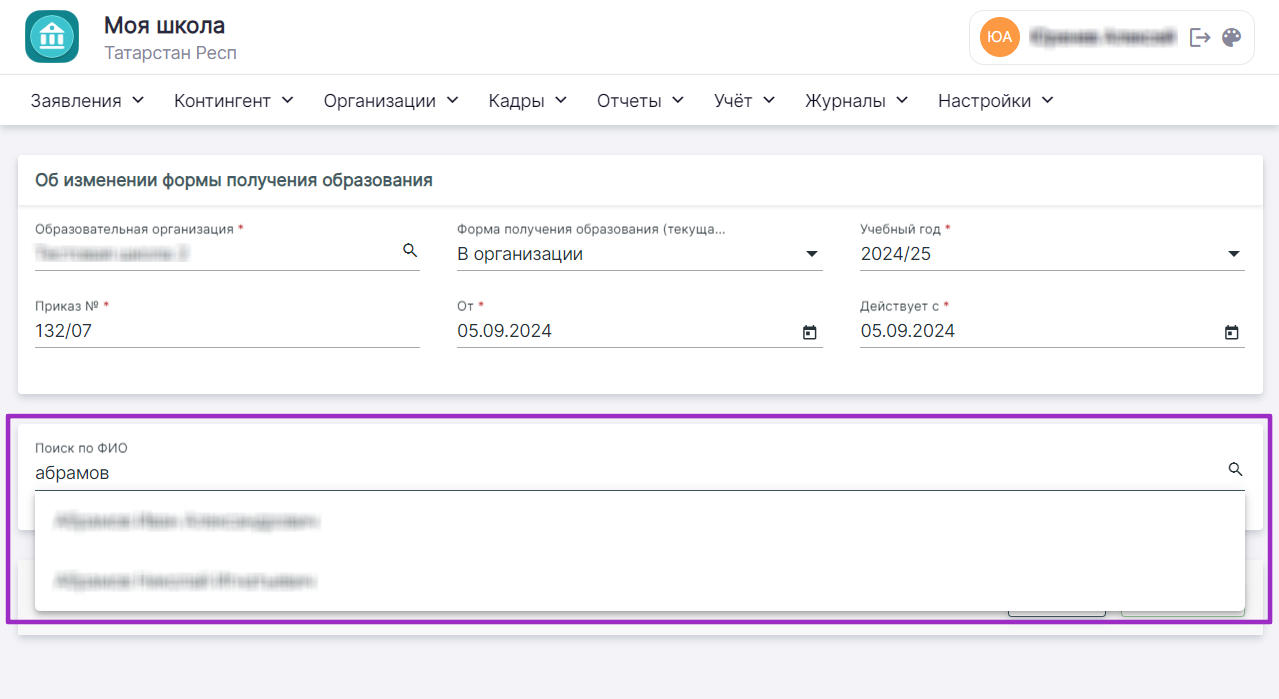
Заполнение поля «Поиск по ФИО»
-
в поле «Перевод в класс» выберите из выпадающего списка класс, в который необходимо зачислить обучающегося
-
поле «Перевод на программу» заполнится автоматически в соответствии с той образовательной программой, которая прикреплена к выбранному классу
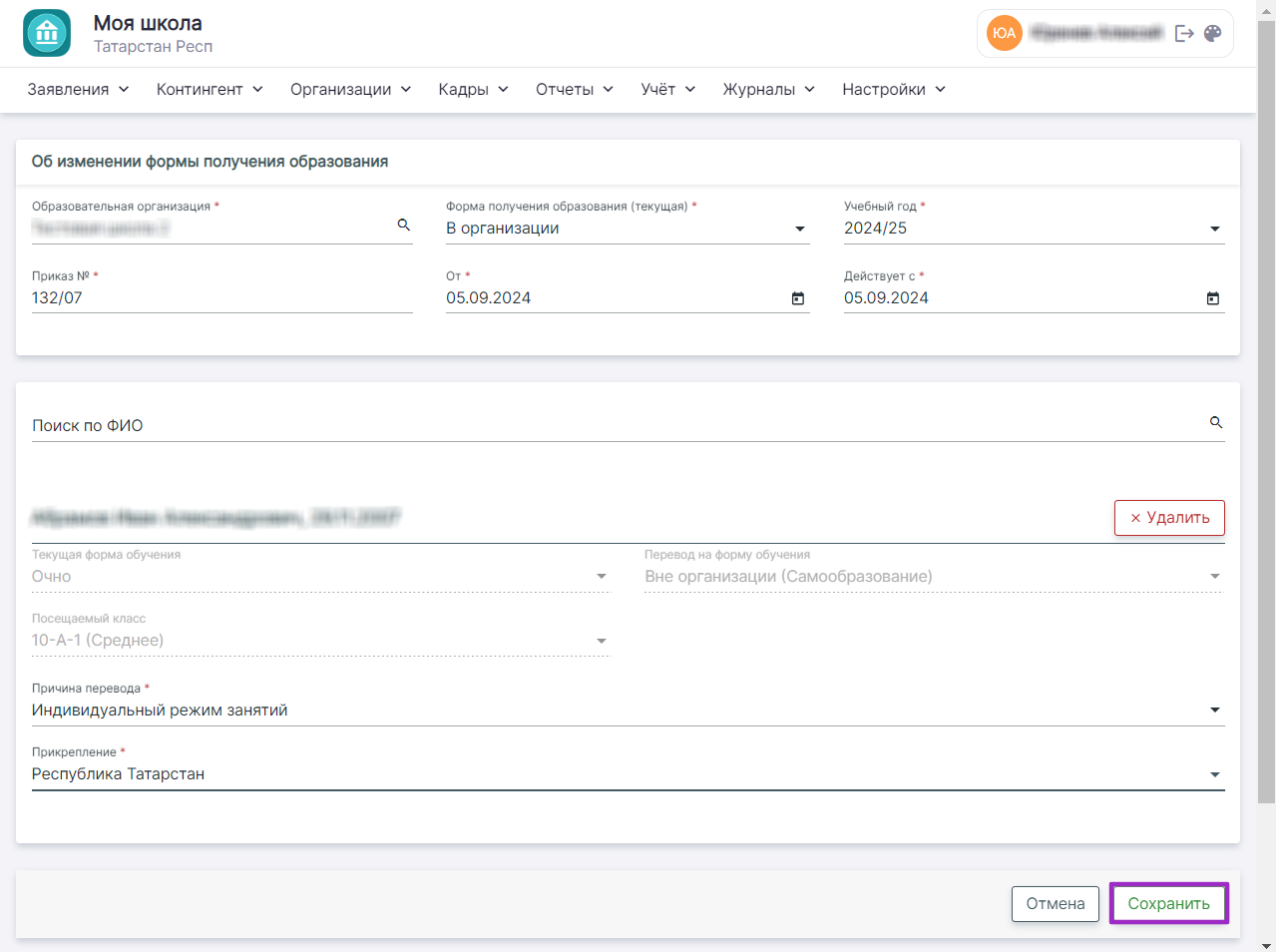
Формирование «Приказа об изменении формы получения образования»
Шаг 6. Нажмите «Сохранить». Приказ сформируется в статусе «Черновик».
Шаг 7. Ознакомьтесь с приказом → Выберите необходимое действие:
-
Нажмите на кнопку «Выпустить», чтобы приказ вступил в силу в системе
-
Нажмите на кнопку «Изменить», чтобы отредактировать приказ
-
Нажмите на кнопку «Удалить», чтобы отменить формирование приказа
-
Нажмите на кнопку «Печать», чтобы скачать печатную форму приказа
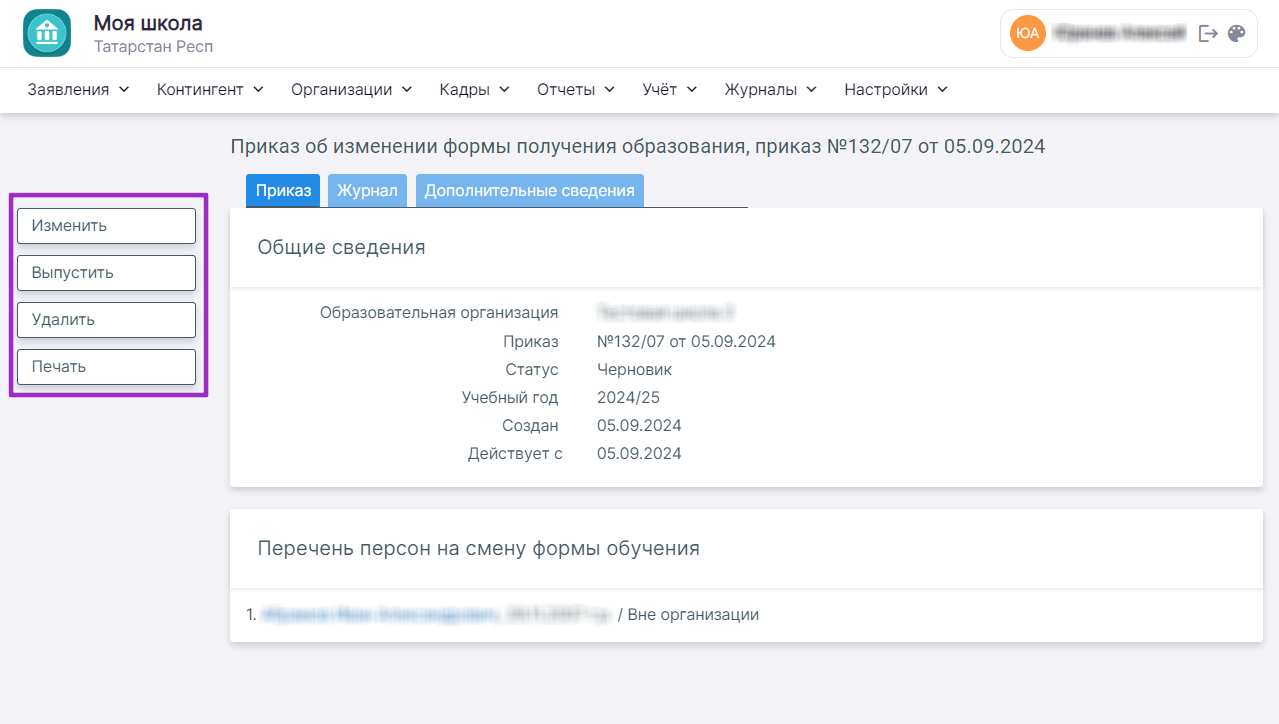
Действия с приказом
Как перевести обучающегося на форму получения образования в ОО
Шаг 1. На рабочем столе в верхнем функциональном меню выберите «Контингент» → «Реестр личных дел».
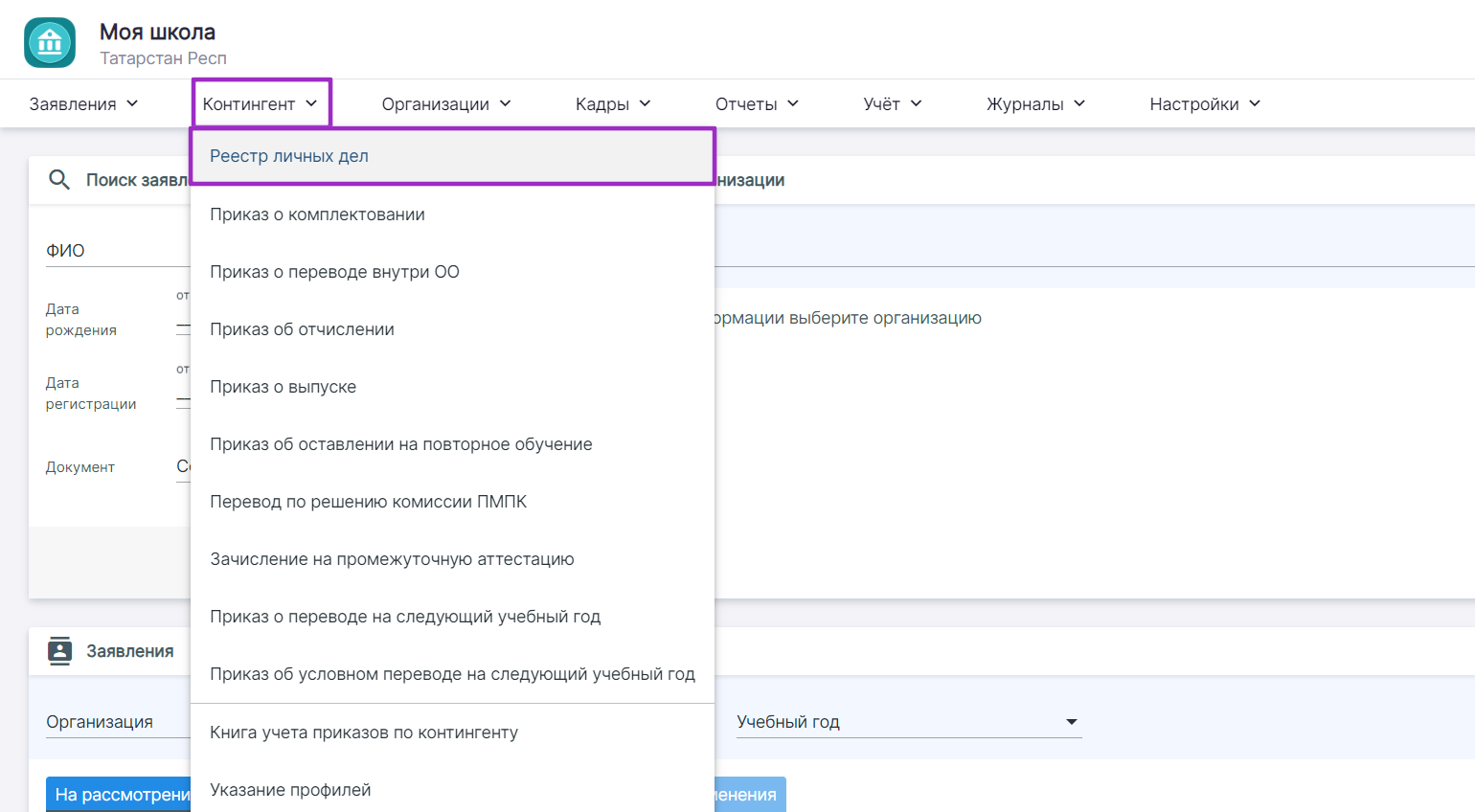
Переход в «Реестр личных дел»
Шаг 2. При необходимости воспользуйтесь фильтрами в блоке «Образование» → «Форма получения образования» → «Вне организации».
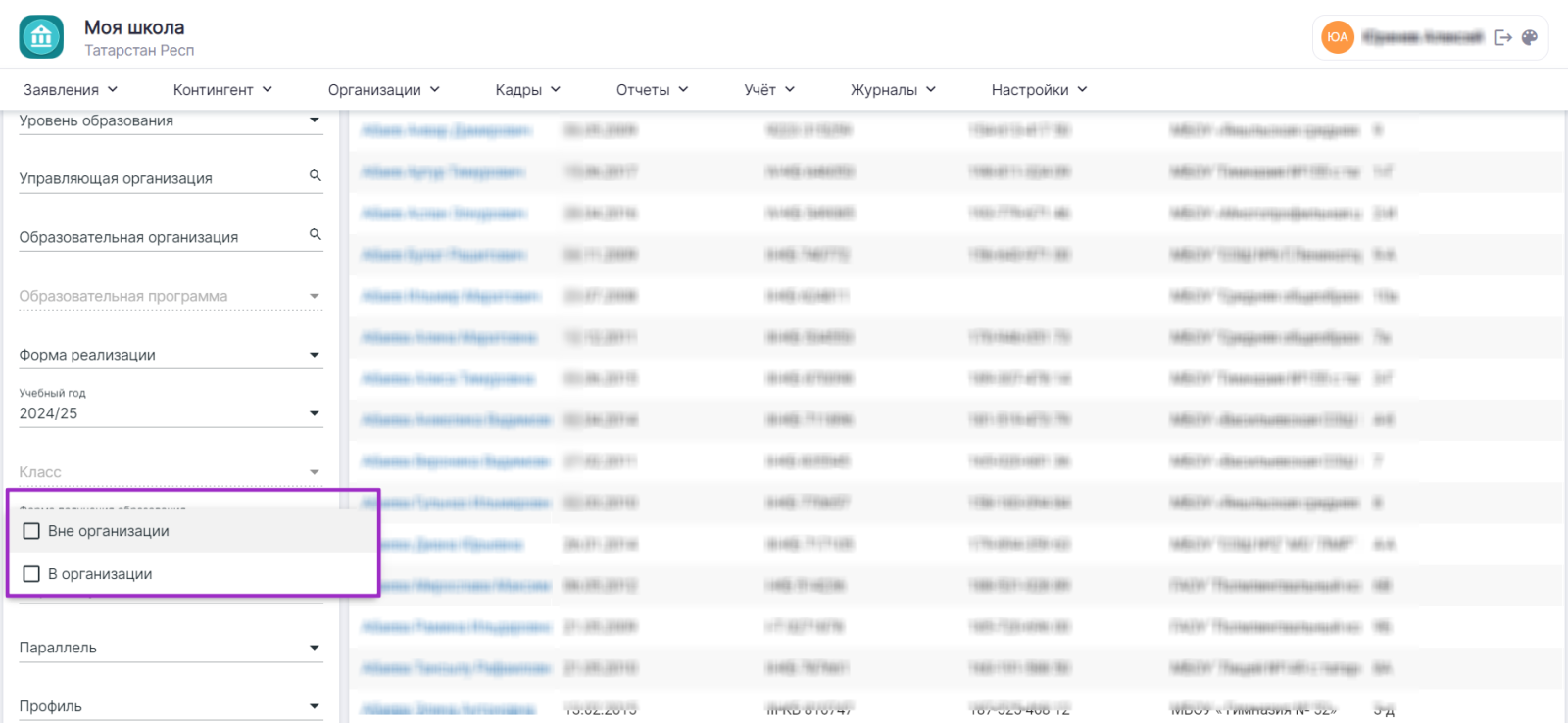
Фильтр «Форма получения образования»
Шаг 3. Выберите обучающегося → Нажмите на ФИО, чтобы перейти в карточку личного дела.
Шаг 4. В левом функциональном меню нажмите на кнопку «Приказ об изменении формы получения образования».
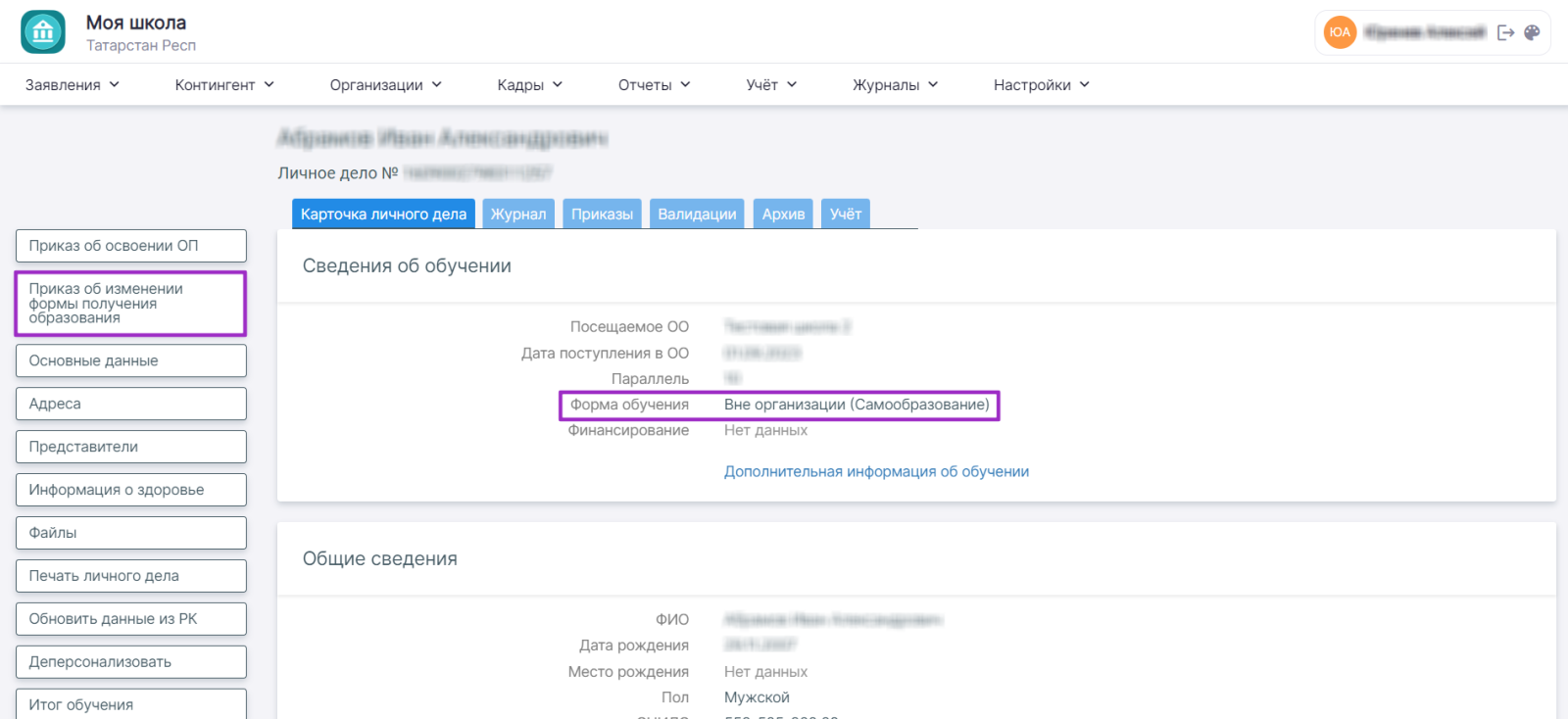
Кнопка «Приказ об изменении формы получения образования»
Шаг 5. Заполните обязательные поля для формирования приказа:
-
поля «Образовательная организация», «Форма получения образования (текущая)», «Учебный год» заполнены автоматически — проверьте заполненные данные
-
в поле «Приказ №» введите с клавиатуры номер приказа согласно внутренней нумерации документации вашей ОО
-
в поле «От» при необходимости измените дату выпуска приказа
-
в поле «Действует с» укажите дату начала действия приказа
-
данные об обучающемся заполнены автоматически
Поля «Текущая форма обучения» и «Перевод на форму обучения» заполнены автоматически и не подлежат редактированию.
-
в поле «Перевод в класс» выберите из выпадающего списка класс, в который необходимо зачислить обучающегося
-
поле «Перевод на программу» заполнится автоматически в соответствии с той образовательной программой, которая прикреплена к выбранному классу
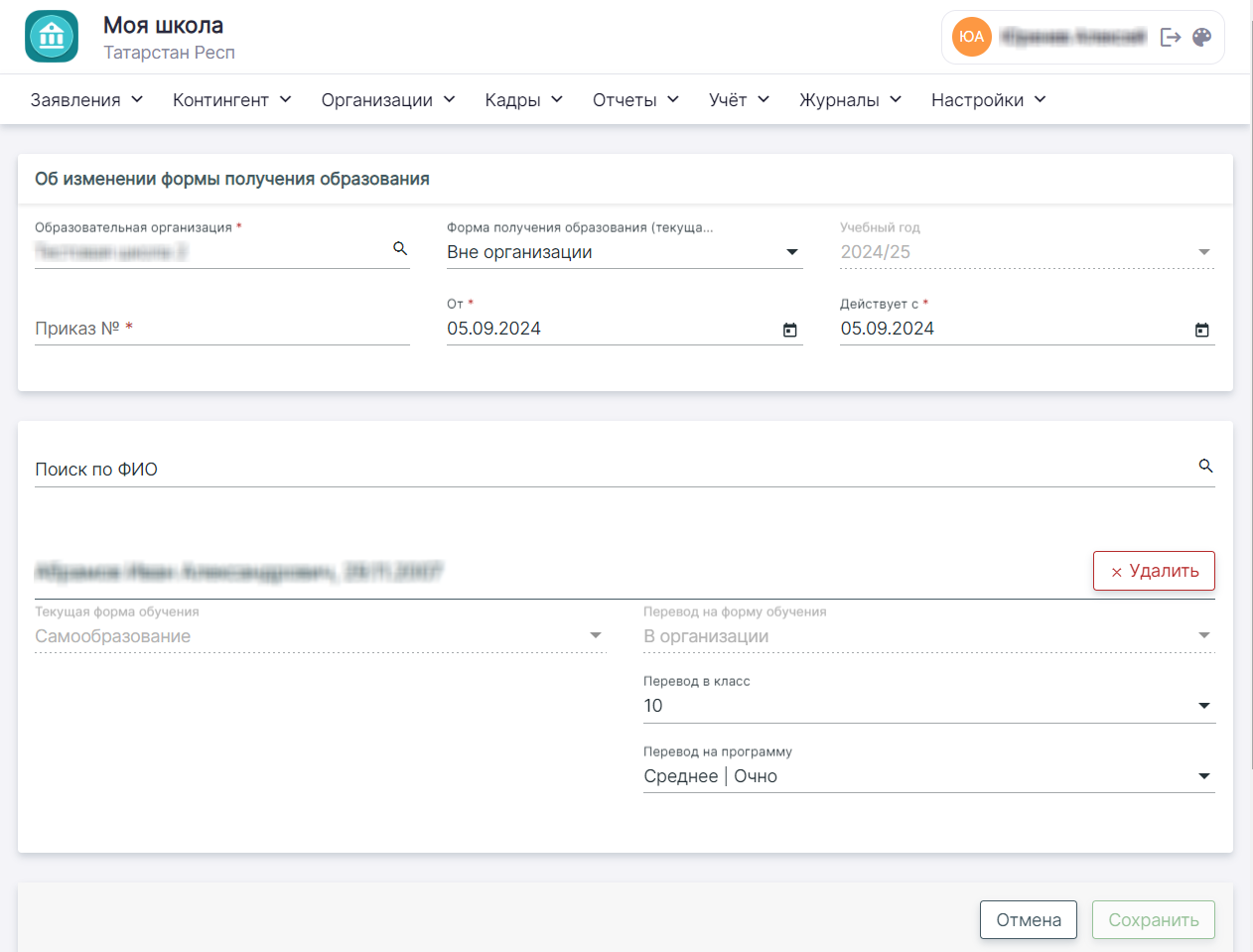
Формирование «Приказа об изменении формы получения образования»
Шаг 6. Нажмите «Сохранить». Приказ сформируется в статусе «Черновик».
Шаг 7. Ознакомьтесь с приказом → Выберите необходимое действие:
-
Нажмите на кнопку «Выпустить», чтобы приказ вступил в силу в системе
-
Нажмите на кнопку «Изменить», чтобы отредактировать приказ
-
Нажмите на кнопку «Удалить», чтобы отменить формирование приказа
-
Нажмите на кнопку «Печать», чтобы скачать печатную форму приказа
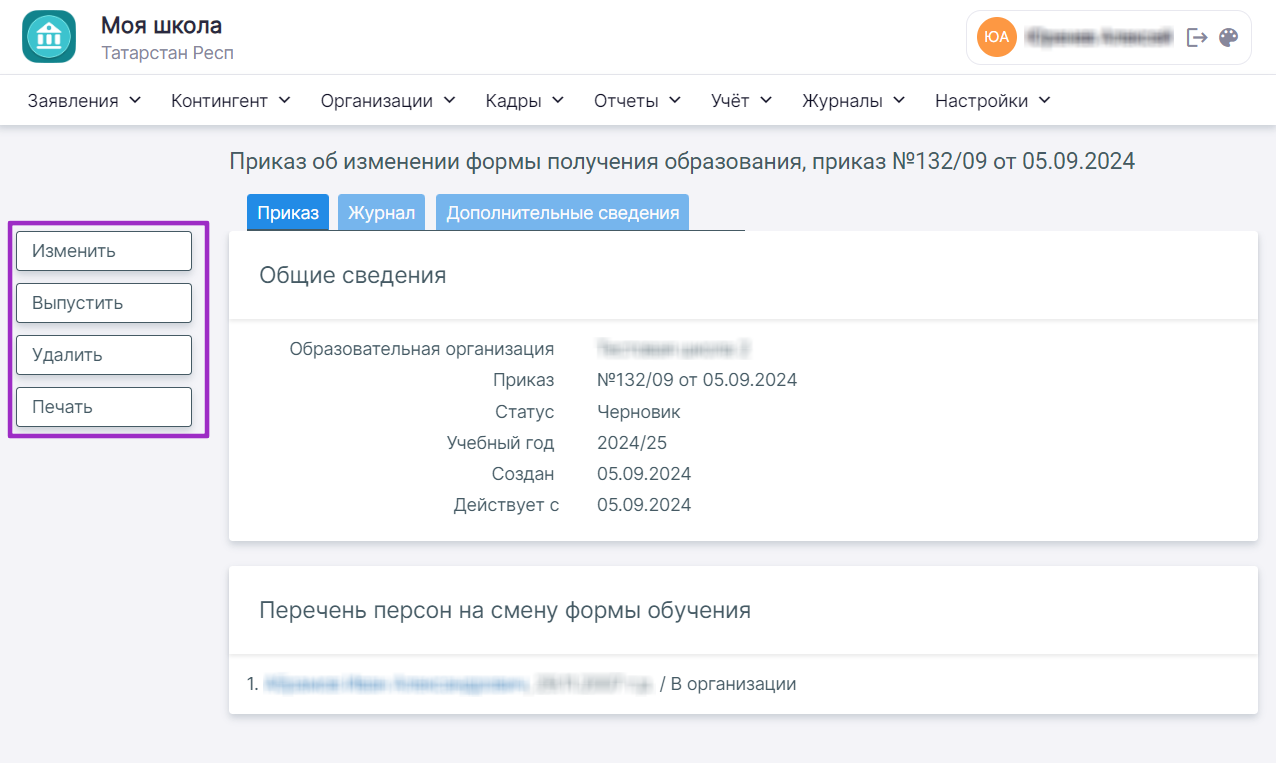
Действия с приказом
Второй способ
Шаг 1. На рабочем столе в верхнем функциональном меню выберите «Контингент» → «Приказ об изменении формы получения образования».
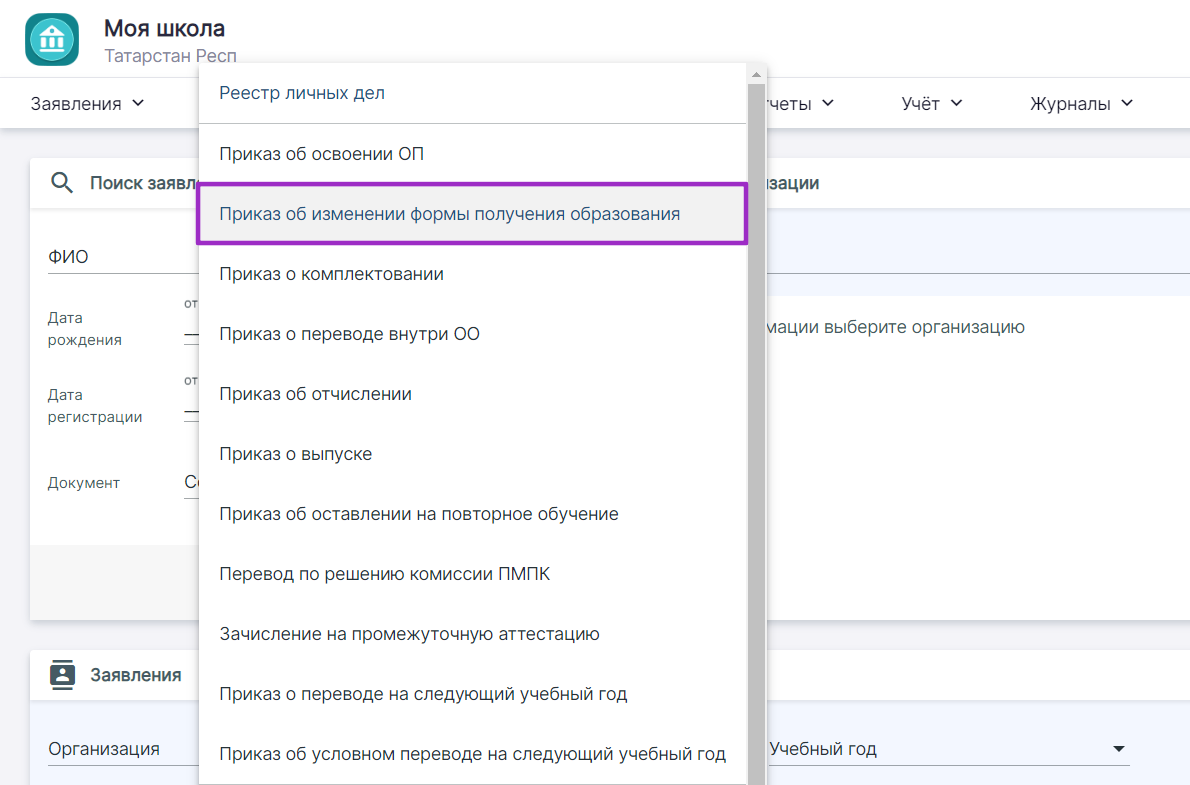
Переход в «Приказ об изменении формы получения образования»
Шаг 2. Заполните обязательные поля для формирования приказа:
-
поля «Образовательная организация», «Учебный год» заполнены автоматически — проверьте заполненные данные
-
в поле «Форма получения образования (текущая)» выберите «Вне организации»
-
в поле «Приказ №» введите с клавиатуры номер приказа согласно внутренней нумерации документации вашей ОО
-
в поле «От» при необходимости измените дату выпуска приказа
-
в поле «Действует с» укажите дату начала действия приказа
-
в поле «Поиск по ФИО» введите ФИО обучающего(-их)ся, которому(-ым) необходимо изменить форму получения образования → Выберите из выпадающего списка нужную персону
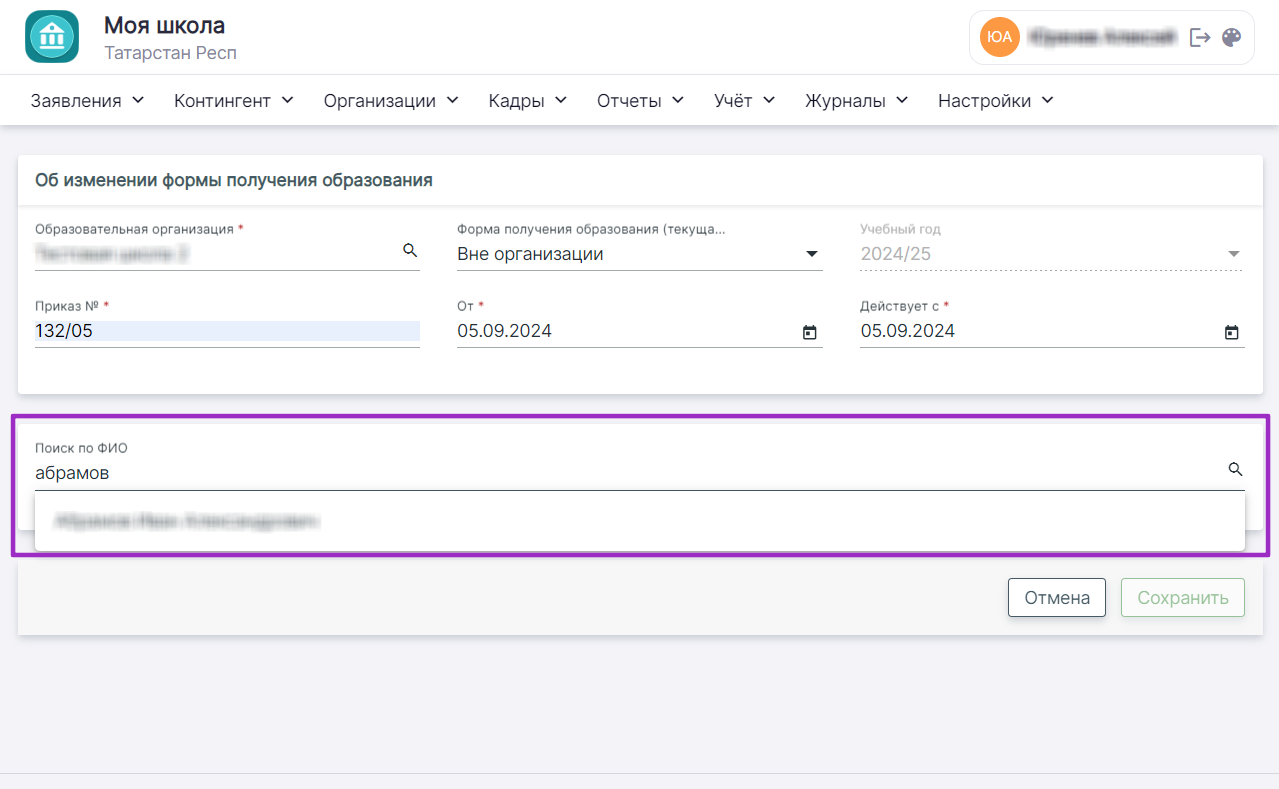
Заполнение поля «Поиск по ФИО»
-
в поле «Перевод в класс» выберите из выпадающего списка класс, в который необходимо зачислить обучающегося
-
поле «Перевод на программу» заполнится автоматически в соответствии с той образовательной программой, которая прикреплена к выбранному классу
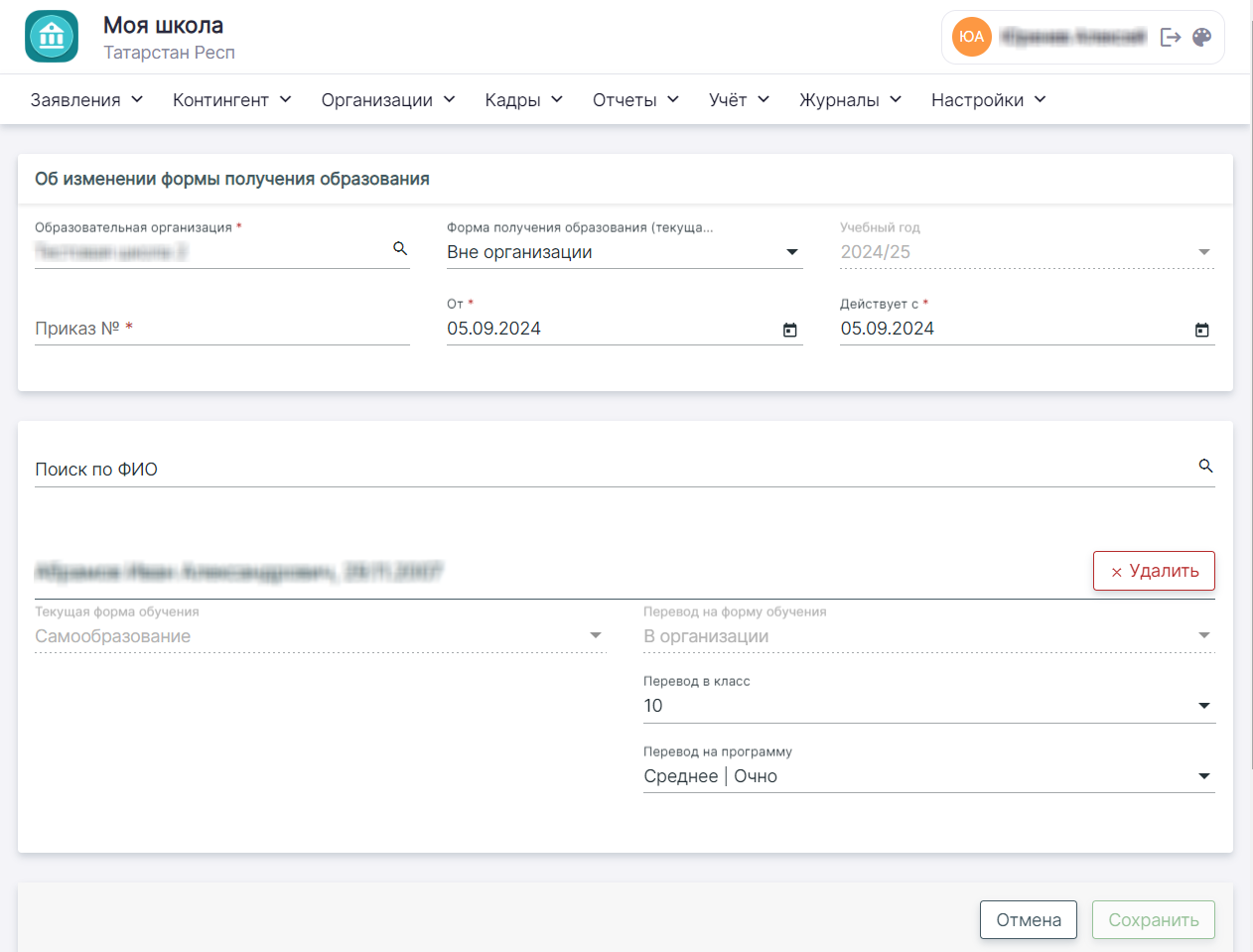
Формирование «Приказа об изменении формы получения образования»
Шаг 3. Нажмите «Сохранить». Приказ сформируется в статусе «Черновик».
Шаг 4. Ознакомьтесь с приказом → Выберите необходимое действие:
-
Нажмите на кнопку «Выпустить», чтобы приказ вступил в силу в системе
-
Нажмите на кнопку «Изменить», чтобы отредактировать приказ
-
Нажмите на кнопку «Удалить», чтобы отменить формирование приказа
-
Нажмите на кнопку «Печать», чтобы скачать печатную форму приказа
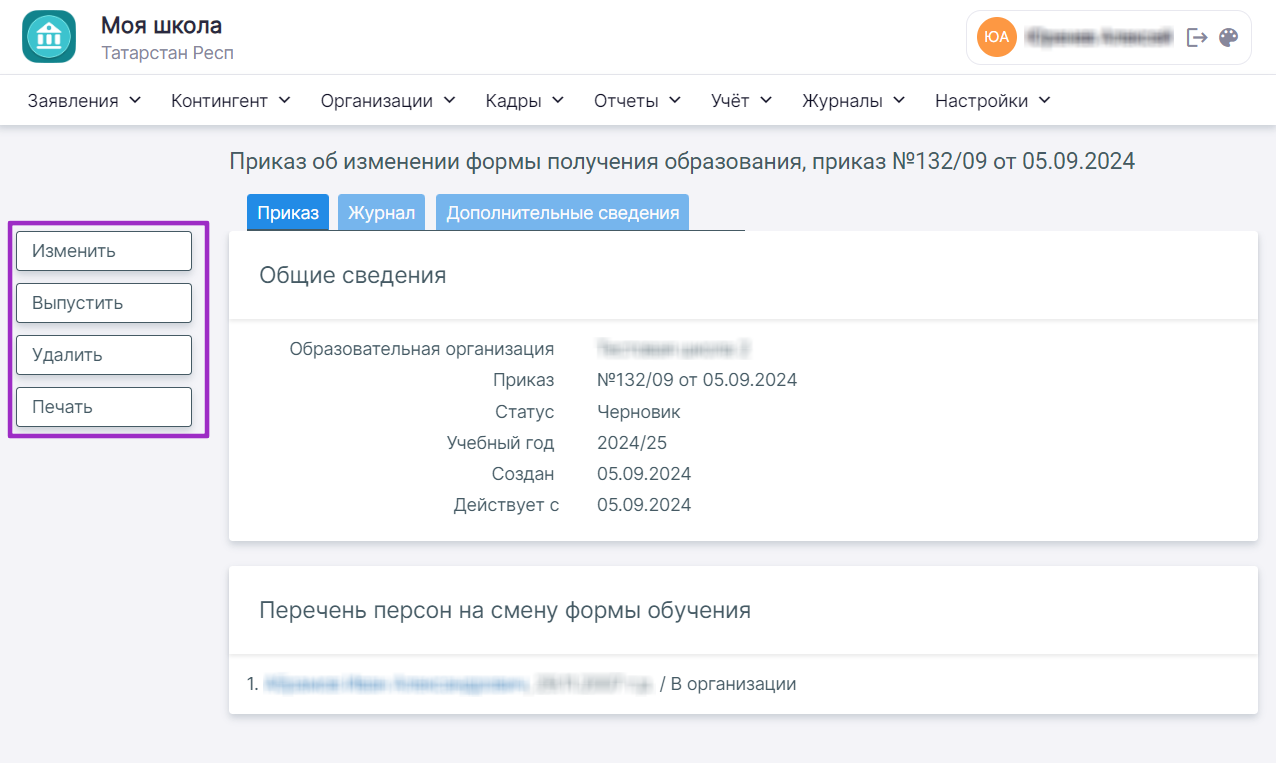
Действия с приказом
Оглавление